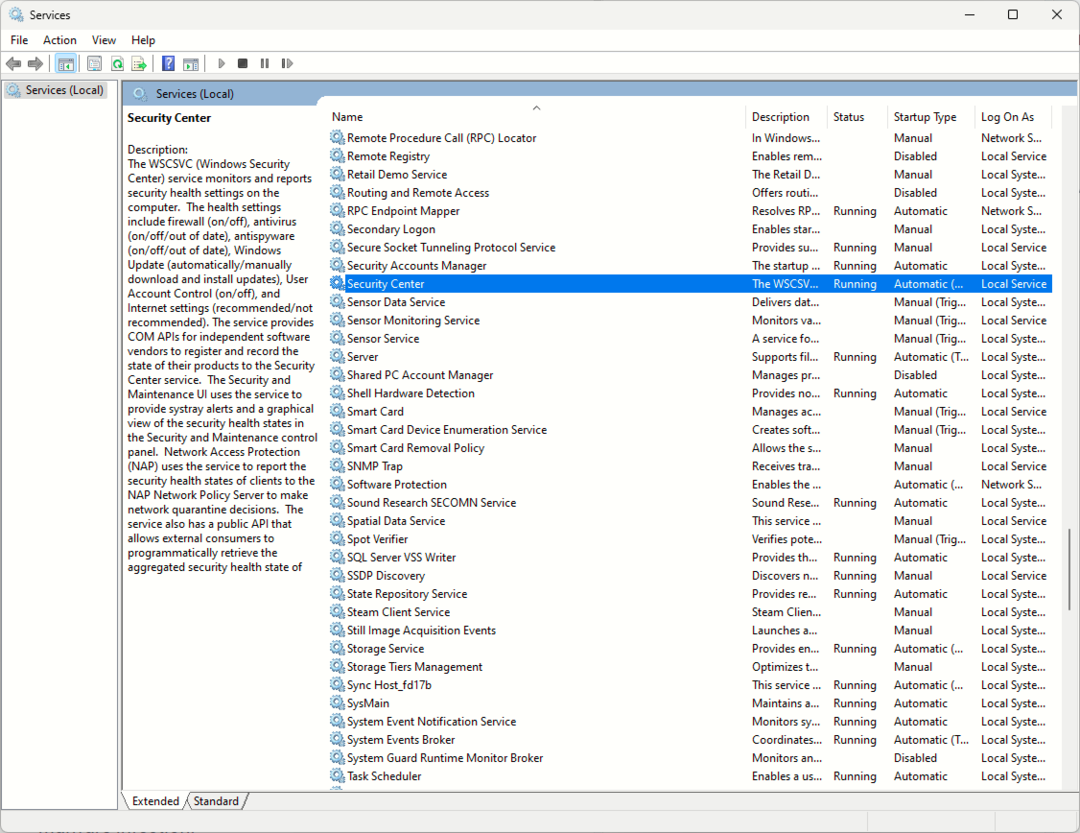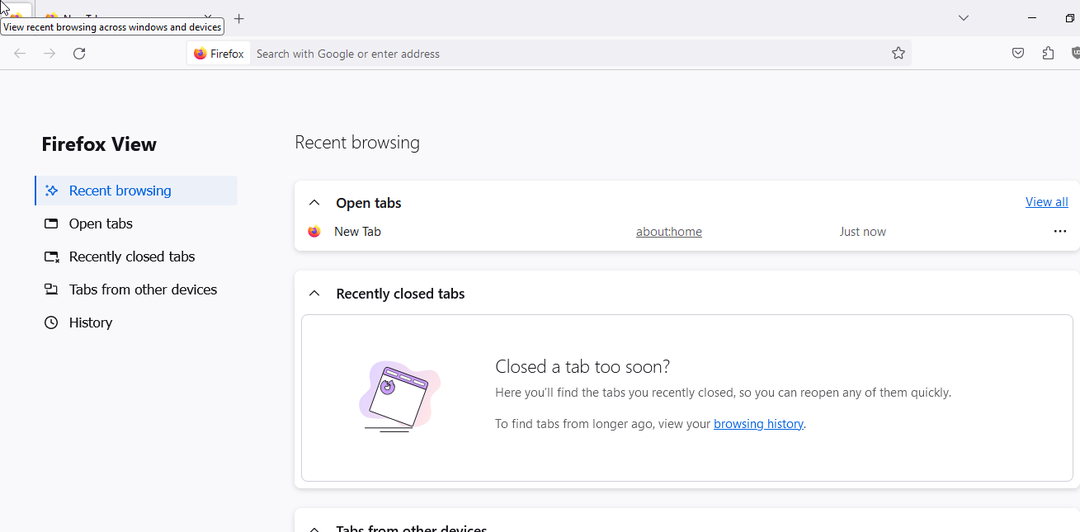Ori de câte ori computerul dvs. este conectat la o conexiune Ethernet, adică o conexiune prin cablu, sistemul dvs. se conectează automat la această conexiune Ethernet prin cablu. Dar Wi-Fi nu este oprit la trecerea la conexiunea Ethernet. Acest lucru ar duce la o mare risipă de energie. Dacă utilizați un laptop care nu este conectat, cu siguranță nu este un scenariu ideal.
Chiar dacă puteți oricând să vă opriți manual conexiunea Wi-Fi, atunci când Windows are o funcție încorporată pentru a activa sau dezactivați Wi-Fi pe baza disponibilității Ethernet, de ce trebuie chiar să vă deranjați să faceți manual aceasta?
În acest articol, explicăm în detaliu cum vă puteți configura foarte ușor Windows 11 pentru a vă opri automat Wi-Fi dacă computerul este conectat la o conexiune Ethernet. Când cablul Ethernet este deconectat, această caracteristică repornește automat și Wi-Fi-ul.
Opriți automat Wi-Fi când este conectat un cablu Ethernet
Pasul 1: Apăsați tastele Win și eu împreună pentru a lansa Setări aplicarea.
În fereastra din stânga panoul, faceți clic pe Rețea și internet. În fereastra din dreapta panoul, derulați în jos și faceți clic pe opțiune Setări avansate de rețea.
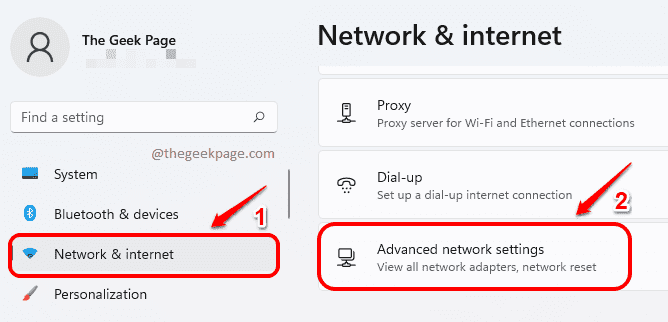
Pasul 2: În fereastra Setări avansate de rețea, sub secțiunea Setări aferente, faceți clic pe opțiune Mai multe opțiuni de adaptor de rețea.
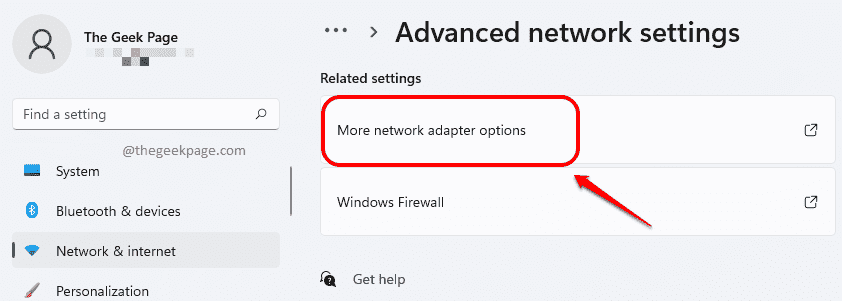
Pasul 3: Fereastra Conexiuni de rețea se va deschide acum.
Aici trebuie Click dreapta pe dumneavoastră Conexiune Wi-Fi și apoi faceți clic pe Proprietăți opțiune.
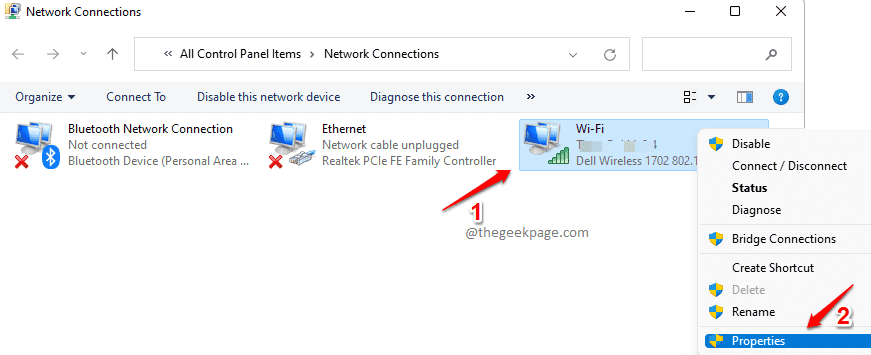
Pasul 4: În fereastra Proprietăți Wi-Fi, faceți clic pe butonul Configurați sub Rețele fila.
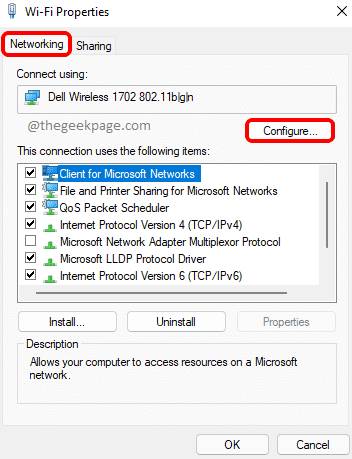
Pasul 5: În noua fereastră care se deschide, faceți clic pe Avansat mai întâi fila.
Va fi o secțiune numită Proprietate. Faceți clic pe proprietate Dezactivați la conectarea prin cablu.
Ca în continuare, alegeți Activat opțiunea pentru lista derulantă numită Valoare.
Click pe Bine butonul odată ce ați terminat.
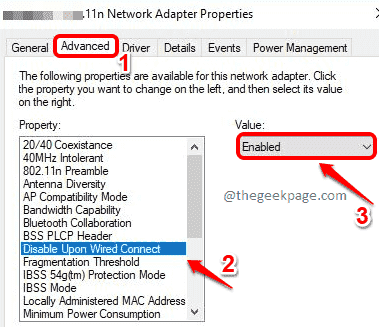
Asta e. Ori de câte ori sunteți conectat la o conexiune Ethernet printr-un cablu acum, Wi-Fi se va opri automat, economisind bateria.
Notă: Dacă nu găsiți proprietatea Dezactivați la conectarea prin cablu la Pasul 5, înseamnă că adaptorul dvs. Wi-Fi ar putea să nu accepte această caracteristică.
Sper că ați găsit articolul util.